Photoshop制作个性的眩光苹果海报效果(4)
文章来源于 太平洋电脑网,感谢作者 佚名 给我们带来经精彩的文章!步骤16:X光射线效果
我没看到过任何关于X光射线效果的做法(假设它有),所以我自己想出这个方法,而且好像效果还不错。点击图像 > 调整 > 亮度和对比度,然后提高亮度和对比度。亮度: 10, 对比度: 100。
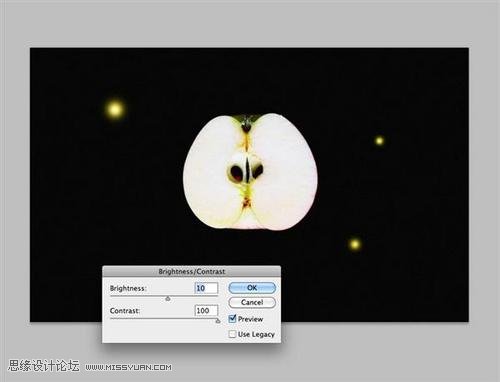
图:31
点击工具栏上的“图像 > 调整 > 色相和饱和度”来更改颜色,点击调色板,然后把色调调到192,把饱和度调到完全饱和。
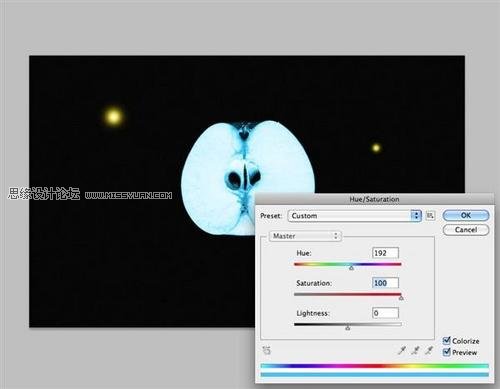
图:32
在图层面板使用颜色减淡工具,如下图,把中间区域涂成红色。当你看到中间的颜色变成白色时,就应该停止涂色。用一个足够大和软的涂色笔来完成上色。

图:33
当你看到差不多像下图的效果时,你就完成了。

图:34
步骤17:编辑3D文字
现在,打开你已经做好的3D文字,粘贴在ps的文件界面。把文字移到苹果的下面。

图:35
复制3D文字的图层(control/command + J),然后点击“滤镜 > 风格化 > 照亮边缘”, 接着自定义一下设置:边缘宽度: 1,边缘亮度: 2,平滑度: 1,当你完成这些设置时,把混合的图层模式拖到屏幕上。
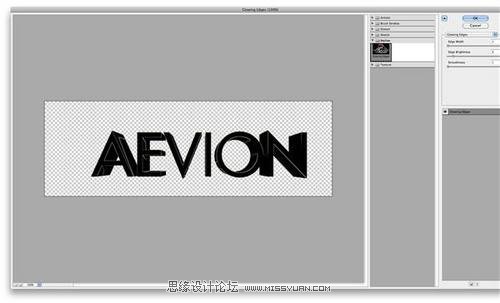
图:36
然后你就会看到如下图的效果。

图:37
步骤18:添加蝴蝶
打开你的蝴蝶图片,然后用你喜欢的任何一种方法把蝴蝶冲白色的背景中提取出来。然后粘贴几个,适当放图片和文字的 周围,调整大小,或旋转,让他们看起来不会全部蝴蝶都一样。

图:38
如果你像我那样放这些蝴蝶的话,你必须在蝴蝶和文字重叠的地方添加一点阴影。想要达到这样的效果,首先,必须创建蝴蝶背景的新图层,然后用一个黑色的软 刷在蝴蝶下面涂色,最后,把这个图层的不透明度调到50%左右。

图:39
步骤19:编辑宣传文字
创建一个文本框,宽度与壁纸的宽度相同。把文本框放在中心位置,然后输入你想要编辑的文字。我使用的是一种叫 做futura的字体,颜色为淡蓝色。

图:40
小结
这是跟着教程里的步骤制作出来的图片。
效果图
随意变更图层的不透明度,看看你能不能把图片设计得比这张要好… …这就是学习的乐趣所在了!我后来还在图片上增加了一些蟾蜍和一个地面,但我相信你们已经可以自己制作了。
我希望你能通过看这个教程而 学到一点新的东西。同时,我也希望你在这个过程中不会遇到什么困难,如果真的有,诚心地留下你的评论,我或者其他人会乐意帮助你解决疑惑。感谢你的支持, 我期待你的反馈。
进入论坛参与讨论和交作业:http://www.missyuan.com/viewthread.php?tid=459518
 情非得已
情非得已
-
 Photoshop制作唯美可爱的女生头像照片2020-03-17
Photoshop制作唯美可爱的女生头像照片2020-03-17
-
 Photoshop快速给人物添加火焰燃烧效果2020-03-12
Photoshop快速给人物添加火焰燃烧效果2020-03-12
-
 Photoshop调出人物写真甜美通透艺术效果2020-03-06
Photoshop调出人物写真甜美通透艺术效果2020-03-06
-
 Photoshop保留质感修出古铜色人像皮肤2020-03-06
Photoshop保留质感修出古铜色人像皮肤2020-03-06
-
 Photoshop制作模特人像柔润的头发效果2020-03-04
Photoshop制作模特人像柔润的头发效果2020-03-04
-
 古风效果:用PS调出外景人像中国风意境效果2019-11-08
古风效果:用PS调出外景人像中国风意境效果2019-11-08
-
 插画效果:用PS把风景照片转插画效果2019-10-21
插画效果:用PS把风景照片转插画效果2019-10-21
-
 胶片效果:用PS调出人像复古胶片效果2019-08-02
胶片效果:用PS调出人像复古胶片效果2019-08-02
-
 素描效果:用PS制作人像彩色铅笔画效果2019-07-12
素描效果:用PS制作人像彩色铅笔画效果2019-07-12
-
 后期精修:用PS给人物皮肤均匀的磨皮2019-05-10
后期精修:用PS给人物皮肤均匀的磨皮2019-05-10
-
 Photoshop利用素材制作炫丽的科技背景2021-03-11
Photoshop利用素材制作炫丽的科技背景2021-03-11
-
 Photoshop使用中性灰磨皮法给人像精修2021-02-23
Photoshop使用中性灰磨皮法给人像精修2021-02-23
-
 Photoshop制作水彩风格的风景图2021-03-10
Photoshop制作水彩风格的风景图2021-03-10
-
 Photoshop制作创意的文字排版人像效果2021-03-09
Photoshop制作创意的文字排版人像效果2021-03-09
-
 Photoshop制作逼真的投影效果2021-03-11
Photoshop制作逼真的投影效果2021-03-11
-
 Photoshop制作故障干扰艺术效果2021-03-09
Photoshop制作故障干扰艺术效果2021-03-09
-
 Photoshop制作被切割的易拉罐效果图2021-03-10
Photoshop制作被切割的易拉罐效果图2021-03-10
-
 Photoshop制作人物支离破碎的打散效果2021-03-10
Photoshop制作人物支离破碎的打散效果2021-03-10
-
 Photoshop制作逼真的投影效果
相关文章1332021-03-11
Photoshop制作逼真的投影效果
相关文章1332021-03-11
-
 Photoshop制作人物支离破碎的打散效果
相关文章752021-03-10
Photoshop制作人物支离破碎的打散效果
相关文章752021-03-10
-
 Photoshop制作被切割的易拉罐效果图
相关文章852021-03-10
Photoshop制作被切割的易拉罐效果图
相关文章852021-03-10
-
 Photoshop制作水彩风格的风景图
相关文章1832021-03-10
Photoshop制作水彩风格的风景图
相关文章1832021-03-10
-
 Photoshop制作创意的文字排版人像效果
相关文章1802021-03-09
Photoshop制作创意的文字排版人像效果
相关文章1802021-03-09
-
 Photoshop制作故障干扰艺术效果
相关文章1032021-03-09
Photoshop制作故障干扰艺术效果
相关文章1032021-03-09
-
 Photoshop快速制作数码照片柔焦艺术效果
相关文章6332020-10-10
Photoshop快速制作数码照片柔焦艺术效果
相关文章6332020-10-10
-
 Photoshop制作下雨天玻璃后效果图
相关文章4502020-09-26
Photoshop制作下雨天玻璃后效果图
相关文章4502020-09-26
